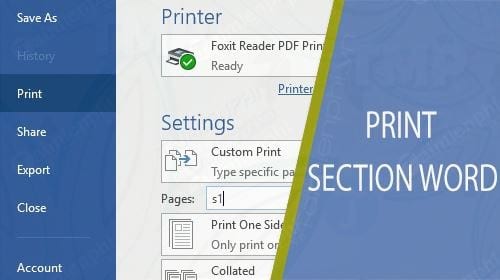Trong quá trình làm việc với các tài liệu Word dài hoặc phức tạp, việc chia nhỏ nội dung thành các Section (phần) là rất phổ biến. Điều này giúp bạn tùy chỉnh định dạng, tiêu đề trang/chân trang hay đánh số trang riêng biệt cho từng phần. Tuy nhiên, khi cần in ấn, nhiều người lại gặp khó khăn khi chỉ muốn in section trong Word cụ thể mà không phải toàn bộ tài liệu. Bài viết này sẽ hướng dẫn bạn từng bước chi tiết để thực hiện điều đó một cách hiệu quả, giúp tiết kiệm thời gian và giấy in.
Theo lý thuyết, việc in từng Section riêng lẻ có thể không được Word hỗ trợ trực tiếp một cách rõ ràng như in từng trang cụ thể, nhưng có một mẹo nhỏ dựa trên cách Word quản lý các Section để bạn dễ dàng in được phần mong muốn. Phương pháp này khai thác số thứ tự của Section trong tài liệu của bạn để thiết lập lệnh in.
Chuẩn bị và Kiểm Tra Section Trước Khi In
Trước khi bắt đầu quá trình in, bạn cần đảm bảo một vài điều kiện cơ bản. Máy tính của bạn cần cài đặt chương trình Microsoft Word phiên bản thông dụng như Word 2013, Word 2016 hoặc các phiên bản mới hơn. Điều quan trọng nhất là tệp tài liệu Word bạn muốn in phải thực sự đã được chia thành các Section một cách chính xác.
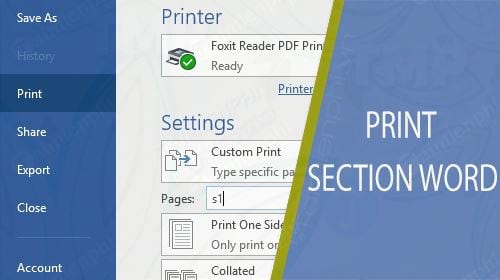 cach in section trong word hinh 1
cach in section trong word hinh 1
Để có thể in section trong Word theo ý muốn, bạn cần biết được mỗi Section bắt đầu từ đâu và số thứ tự của chúng. Thông thường, bạn sẽ thấy các Section được phân tách bằng dấu ngắt Section (Section Break), nhưng việc xác định số thứ tự trực quan có thể không rõ ràng ngay trên trang. Word cung cấp một cách đơn giản để kiểm tra thông tin này ngay trong giao diện làm việc.
Xác Định Số Thứ Tự Của Section
Để in được một Section cụ thể, bạn cần biết nó là Section số mấy trong tài liệu của mình. Word có một tính năng hữu ích giúp hiển thị thông tin này ngay trên thanh trạng thái ở cuối cửa sổ làm việc. Bước đầu tiên là mở tài liệu Word mà bạn muốn in các Section lên.
 cach in section trong word hinh 2
cach in section trong word hinh 2
Tài liệu của bạn có thể bao gồm nhiều trang và nhiều Section khác nhau, được sử dụng cho các mục đích định dạng riêng biệt. Ví dụ, bạn có thể có một Section cho trang bìa, một Section cho mục lục, và các Section khác cho từng chương nội dung chính, mỗi Section có thể có kiểu đánh số trang hoặc tiêu đề khác nhau.
Để hiển thị số thứ tự của Section, bạn chỉ cần đưa con trỏ chuột vào bất kỳ đâu trên thanh Status Bar (thanh trạng thái ở dưới cùng cửa sổ Word). Nhấn chuột phải vào thanh này và một menu tùy chọn sẽ xuất hiện.
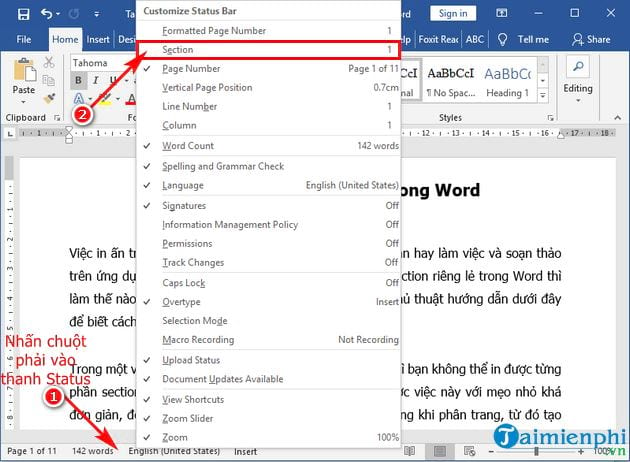 cach in section trong word hinh 3
cach in section trong word hinh 3
Trong menu hiển thị, hãy tìm và đánh dấu chọn vào mục Section. Ngay lập tức, thanh trạng thái của Word sẽ được cập nhật để hiển thị thông tin về Section hiện tại mà con trỏ chuột của bạn đang đứng.
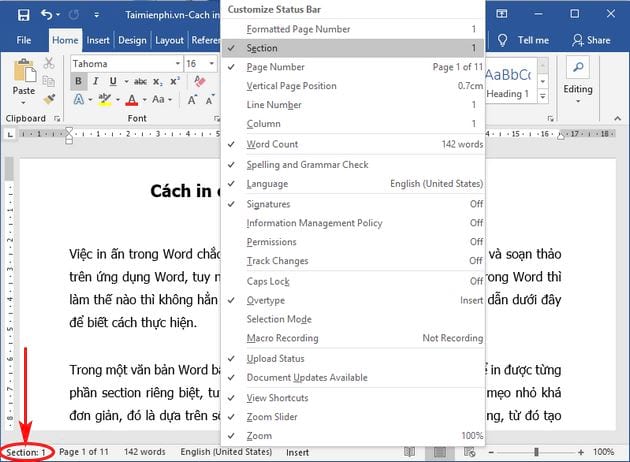 cach in section trong word hinh 4
cach in section trong word hinh 4
Sau khi bạn đã bật hiển thị Section trên thanh trạng thái, khi bạn di chuyển con trỏ chuột qua các phần khác nhau của tài liệu, số Section tương ứng sẽ được hiển thị. Ví dụ, nếu bạn đang ở Section 3, thanh trạng thái sẽ hiển thị “Section: 3”. Đây là thông tin cốt lõi bạn cần để tiến hành in section trong Word cụ thể.
Tiến Hành In Section Đã Chọn
Khi bạn đã xác định được số thứ tự của Section mà mình muốn in, quá trình in rất đơn giản. Bạn chỉ cần truy cập vào cửa sổ in của Word. Có hai cách phổ biến để làm điều này: nhấn menu File sau đó chọn Print, hoặc sử dụng tổ hợp phím tắt tiện lợi Ctrl + P.
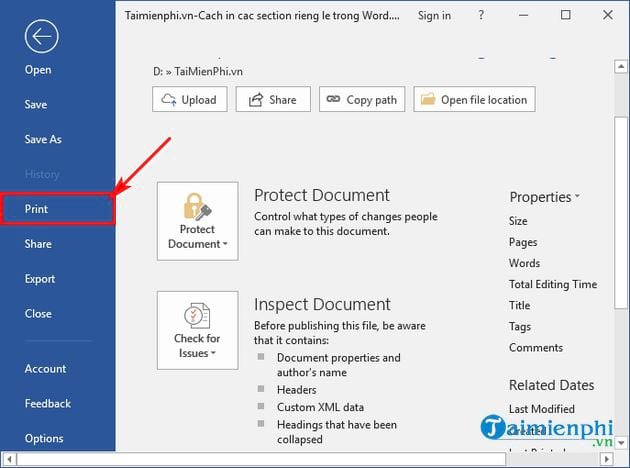 cach in section trong word hinh 5
cach in section trong word hinh 5
Cửa sổ Print (In) sẽ hiển thị các tùy chọn cấu hình in. Tại đây, bạn cần chú ý đến mục Pages hoặc Page Range (Phạm vi Trang). Đây là nơi bạn sẽ nhập thông tin về Section cụ thể mà bạn muốn in.
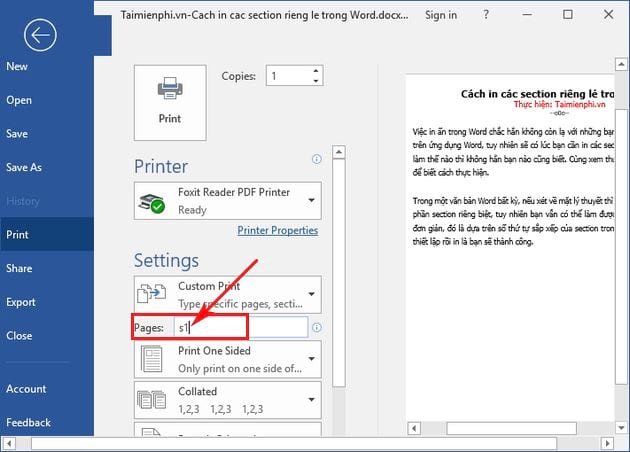 cach in section trong word hinh 6
cach in section trong word hinh 6
Để in section trong Word, bạn chỉ cần nhập chữ “s” viết thường, theo sau là số thứ tự của Section bạn đã xác định. Ví dụ, nếu bạn muốn in Section 1, bạn sẽ nhập “s1”. Nếu muốn in nhiều Section liên tiếp, bạn có thể nhập phạm vi, chẳng hạn “s2-s4” để in từ Section 2 đến Section 4. Để in các Section không liên tiếp, bạn dùng dấu phẩy, ví dụ “s1,s5,s7”. Sau khi nhập xong, nhấn Enter hoặc nhấp vào nút Print để bắt đầu quá trình in.
Với các bước đơn giản này, bạn đã có thể dễ dàng in section trong Word theo nhu cầu của mình. Chỉ cần xác định đúng số Section cần in và nhập chính xác vào tùy chọn phạm vi trang trong cửa sổ Print. Việc này đặc biệt hữu ích khi bạn làm việc với các tài liệu dài, giúp tiết kiệm giấy và thời gian in.
Ngoài ra, nếu bạn quan tâm đến các tùy chọn in ấn khác trong Word như in trang chẵn lẻ hoặc thiết lập in ấn chuyên nghiệp, bạn có thể tham khảo thêm các thủ thuật khác. Đối với các nhu cầu in ấn tài liệu, danh thiếp, tờ rơi hay thậm chí là các loại bảng hiệu, việc hiểu rõ các tính năng in ấn trên phần mềm soạn thảo như Word là bước cơ bản để chuẩn bị file in hiệu quả. Tìm hiểu thêm về các giải pháp in ấn chất lượng tại lambanghieudep.vn để đáp ứng mọi nhu cầu in ấn của bạn.
Việc thành thạo kỹ năng in section trong Word là một thủ thuật nhỏ nhưng mang lại hiệu quả lớn trong công việc hàng ngày, đặc biệt đối với những người thường xuyên xử lý các tài liệu phức tạp. Bằng cách áp dụng các bước trên, bạn có thể dễ dàng kiểm soát và in chính xác phần nội dung mình cần.